CentOS安装docker,及其基本操作
Posted wjw1014
tags:
篇首语:本文由小常识网(cha138.com)小编为大家整理,主要介绍了CentOS安装docker,及其基本操作相关的知识,希望对你有一定的参考价值。
CentOS安装docker,及其基本操作
一.安装docker
Docker要求运行在Centos 7上,要求系统为64位,系统内核版本3.10以上
1.uname -an 查看当前系统版本
2.yum -y install docker 下载安装docker
3.service docker start 启动docker服务
4.docker version 检查docker是否安装成功
当看到下图的信息,就是表示本机docker已经安装成功,很简单

二.镜像操作
创建容器要以镜像为基础,所以先讲下docker镜像的操作
搜索镜像
docker images 查看下本机的是否已经有了镜像
目前机器里还没有镜像,去Docker Hub下载(镜像还可自定义,这里就不细说了)
docker search java ,还能指定具体的版本进行下载,
例如:docker search Ubuntu:1.2.5.4,可以进行搜docker Hub 会列出很多镜像
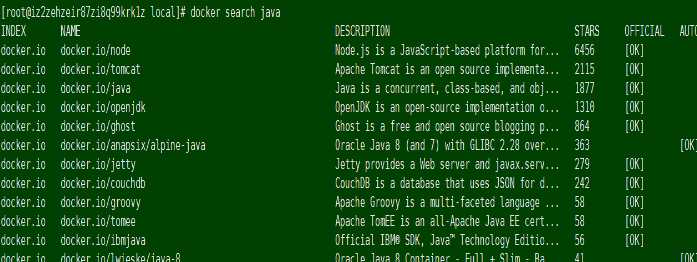
下载镜像
docker pull docker.io/nginx 进行下载
下载到本地的镜像要比docker Hub上搜索出来的要大,因为下载过程中自动解压了,在查看镜像列表就有了刚才下载的镜像
列表包含了仓库名,版本标签,镜像ID,创建时间以及所占用的空间

删除镜像
删除没用的镜像docker rmi镜像id
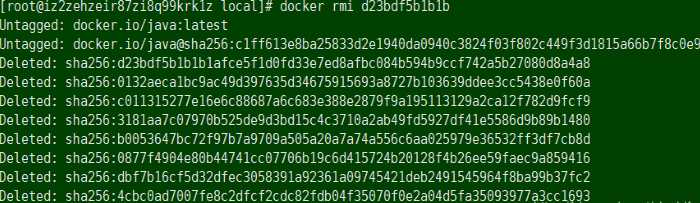
三.镜像的创建与管理
前边我们已经下载好了nginx的镜像,接下来我们就创建一个只有Nginx应用的容器docker run -i -t <IMAGE_ID> /bin/bash:-i:标准输入给容器 -t:分配一个虚拟终端 /bin/bash:执行bash脚本,??????
docker run -idt --name container_nginx -p 8080:80 docker.io/nginx
启动一个使用镜像docker.io/nginx,名字container_nginx的容器,-p 8080:80表示将容器的80端口映射到主机的8080端口,这样我们只要访问主机的8080端口就可以访问到容器的服务了。
注意:name前面是两个-, 端口前面有-p, docker.io/nginx是镜像名,8080是主机的端口,80是Nginx应用的端口
主机上的一个端口只能映射一个容器端口,不可以多个容器端口对应一个主机端口(如果容器安装的centos类的系统,那么容器端口随便设定,但如果容器内只是单纯的应用,那么容器端口要是应用自身的端口)
这样我们就创建并启动了一个容器!
exit 退出容器
docker ps 查看运行中的容器
docker ps -a 查看运行中和非运行中的所有容器
docker exec -it container_nginx /bin/bash 进入容器
如果容器还未启动 执行docker start container_nginx
进入容器后启动Nginx
whereis nginx 找Nginx的启动目录
[root@iz2zehzeir87zi8q99krk1z ~]# docker start container_nginx
container_nginx
[root@iz2zehzeir87zi8q99krk1z ~]# docker exec -it container_nginx /bin/bash
root@84683e425116:/# whereis nginx
nginx: /usr/sbin/nginx /usr/lib/nginx /etc/nginx /usr/share/nginx
root@84683e425116:/# /usr/sbin/nginx
此时在浏览器访问 http://51.110.218.9:8080/ 就可以直接访问容器内的Nginx
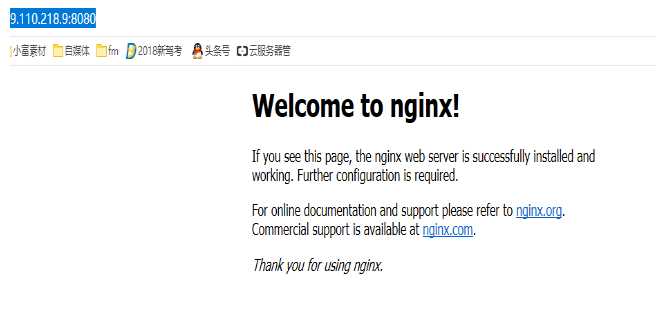
如果访问不成功,可能是主机端口的防火墙开着,执行下边的命令关闭
/ sbin / iptables -I INPUT -p tcp --dport 8080 -j ACCEPT删除容器
容器删除之前先将容器停止
docker stop container_nginx 或者是容器的id
docker rm -f container_nginx 容器删除
docker start 与 docker run 的区别
docker start name 启动一个已经创建的容器
docker run 创建并启动一个容器
docker run 命令其实是 docker create 和 docker start 的命令组合,先执行docker create 创建一个容器 再接着docker start启动
主机和容器文件相互复制
从主机复制到容器 sudo docker cp host_path containerID:container_path
从容器复制到主机 sudo docker cp containerID:container_path host_path
请注意,以上这两个命令都是在主机中执行的,不能再容器中执行
docker cp container_nginx:/usr/local/xin.txt /usr/local/software/ 容器向主机复制文件
docker cp /usr/local/xinzhifu.txt container_nginx:/usr/local/ 主机向容器复制文件
这样一个基础的docker容器就创建完了 。。。。。。。。。。。。
参考资料:https://blog.csdn.net/xinzhifu1/article/details/83579256
宿主机访问docker容器
问题描述:初学Docker,主机Windows 10,虚拟机Cent OS7 运行了一个docker容器(Tomcat7),宿主机无法访问容器运行的服务。

问题原因:宿主机无法访问docker容器ip。
问题解决:1、虚拟机命令:ifconfig
查看docker容器的网段、centos的IP地址:
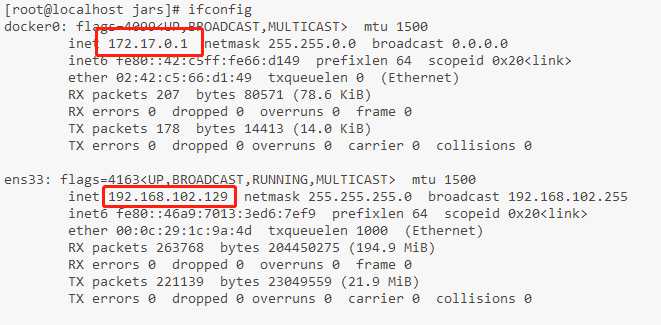
2、管理员身份打开宿主机powershell:执行命令: ROUTE -p add 172.17.0.1 mask 255.255.0.0 192.168.102.129
Docker容器内部端口映射到外部宿主机端口。
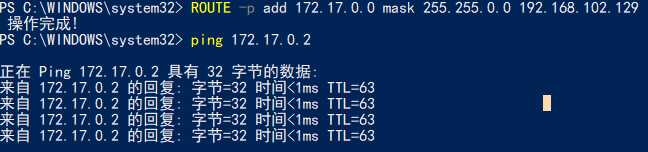
可以ping通容器ip了!
再次在宿主机中访问:http://172.17.0.1:8080/,又见小橘猫 ~^ _ ^~
参考资料:https://www.cnblogs.com/hongkejidan/p/10418835.html
docker容器无法访问宿主机-No route to host
也表现为docker间通过宿主机IP + 宿主机 端口 通信时报错: No route to host
解决方案1 : (推荐) :
在宿主机上将要访问的端口号添加到 public 的zone 区域:
firewall-cmd --zone=public --add-port=2181/tcp --permanent
firewall-cmd --reload
解决方案2 : (不推荐) :
直接关闭防火墙,会引起安全问题。以及docker 查新启动报 iptables no chain 之类的错误.
systemctl stop firewalld
注意: 问题貌似只出现在centos上,所以还是推荐ubuntu 貌似毛病少点。
以上是关于CentOS安装docker,及其基本操作的主要内容,如果未能解决你的问题,请参考以下文章
centos7 安装docker-ce ,最新版本docker